Google Chrome을 열 때 프록시 스크립트가 다운로드되고 있다는 메시지를 처리하기 위한 세부 단계
- WBOY앞으로
- 2024-05-09 12:22:25864검색
Google Chrome에서 "프록시 스크립트 다운로드 중"이라는 메시지가 표시되는 문제를 경험하셨나요? PHP 에디터 Zimo가 하나씩 답변해드리겠습니다! 이 문서에서는 문제 진단부터 구성 수정에 이르기까지 이 문제를 처리하는 방법에 대한 단계를 자세히 설명하여 브라우저 로딩 속도가 느리거나 문제를 연결할 수 없는 문제를 해결하는 데 도움을 줍니다. 이 가이드를 따르면 프록시 설정을 확인하고, 캐시를 지우고, 확장 프로그램을 확인하고, 예외를 추가하여 Chrome을 다시 빠르게 실행하는 방법을 배울 수 있습니다.
먼저 Google Chrome 소프트웨어를 열어야 합니다. 여는 속도가 매우 느리지만 먼저 브라우저를 열려면 인내심을 갖고 기다려야 합니다. 오른쪽 상단의 [Google Chrome 사용자 정의 및 제어] 버튼을 찾아 [설정]으로 들어갑니다.
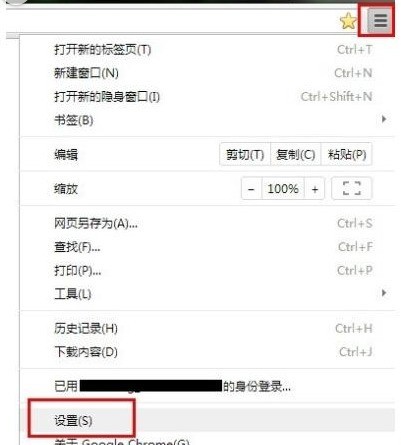
【설정】 --> 【고급 설정 표시】.
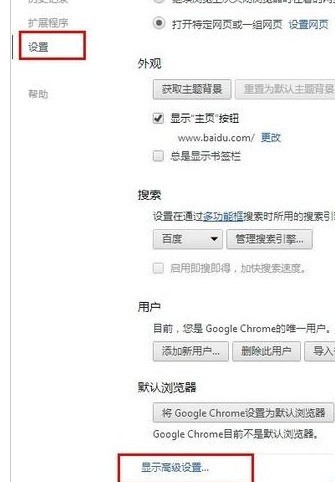
】서버 설정 변경【 --> "연결" --> 】LAN 설정" --> "자동으로 설정 검색" 옵션을 비워두세요(체크하지 마세요) --> [확인]
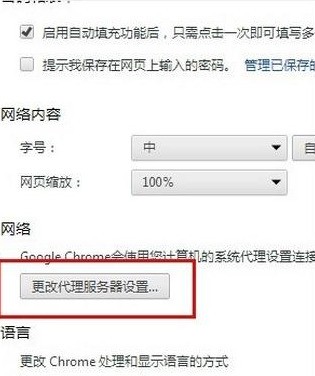
그런 다음 [연결]-[LAN 설정]을 클릭합니다
그런 다음 [자동 감지 설정]
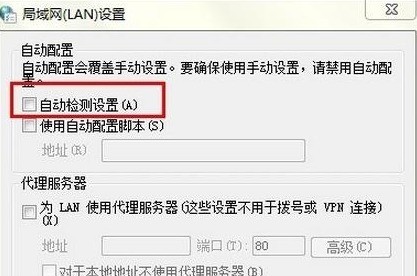
브라우저를 다시 시작하면 문제가 해결되고 Chrome이 즉시 다시 시작됩니다
!위 내용은 Google Chrome을 열 때 프록시 스크립트가 다운로드되고 있다는 메시지를 처리하기 위한 세부 단계의 상세 내용입니다. 자세한 내용은 PHP 중국어 웹사이트의 기타 관련 기사를 참조하세요!
성명:
이 기사는 zol.com.cn에서 복제됩니다. 침해가 있는 경우 admin@php.cn으로 문의하시기 바랍니다. 삭제

